Puede que algunas vez te hayas encontrado con la necesidad de cambiar de mayúsculas a minúsculas en Excel, ¡ y no estás solo! A veces, los datos importados o ingresados manualmente pueden venir en un formato que no se ajusta a tus necesidades, y es ahí donde entra en juego la función MINUSC de Excel. Pero, ¿cómo puedes hacer este cambio de manera rápida y eficiente? En este artículo, te mostraremos cómo convertir esas letras mayúsculas (que parece que estuvieras gritando) en letras más discretas, vas a ver que no es tan complicado como parece.
La función MINUSC: Tu aliado para cambiar de mayúsculas a minúsculas en Excel
La función MINUSC es como el mago de Excel que convierte todas esas letras altas y orgullosas, como lo son las mayúsculas, en sus versiones más humildes y modestas. La sintaxis es bastante simple: simplemente escribe «=MINUSC(texto)» en la celda donde deseas que aparezca el texto en minúsculas, y Excel hará el resto por ti.
Puede que te estés preguntando, «¿Por qué no puedo simplemente seleccionar el texto y hacer clic en un botón como en Word?» Bueno, Excel es un poco más meticuloso en cuanto a sus funciones, pero no te preocupes, tampoco debes ser un experto para lograrlo.
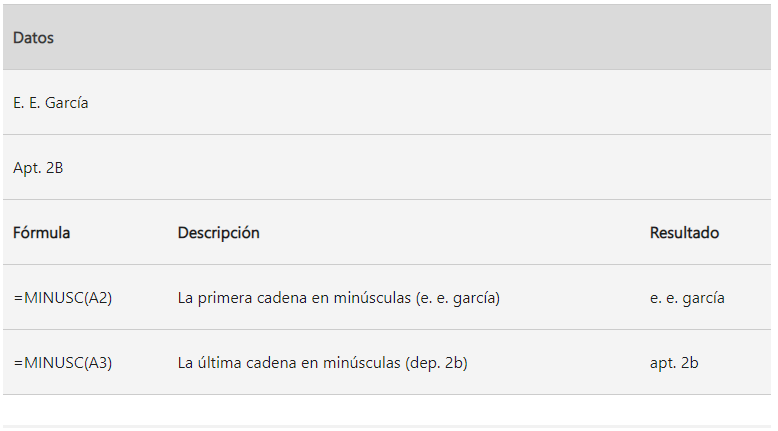
Usando la función LOWER para cambiar de mayúsculas a minúsculas en Excel
Además de la función MINUSC, Excel también ofrece la función LOWER, que hace exactamente lo mismo: convierte el texto en minúsculas. Entonces, si alguna vez te encuentras en una situación donde la función MINUSC no está disponible o prefieres usar LOWER, ¡puedes usarla sin ningún problema!
Pasos para cambiar de mayúsculas a minúsculas en Excel
Ahora que conoces las funciones MINUSC y LOWER, aquí te dejo una guía paso a paso para cambiar el formato de tus datos en Excel:
- Selecciona la celda donde quieres que aparezca el texto en minúsculas.
- Dirígete a la pestaña «Fórmula» en la barra de herramientas superior.
- Haz clic en «Texto y datos» y selecciona «Función LOWER».
- Se abrirá una ventana donde puedes introducir el texto que deseas convertir en minúsculas.
- Una vez ingresado el texto, haz clic en «OK».
- ¡Y listo! Tu texto ahora está en minúsculas.
Imagina que tienes una lista de nombres en tu hoja de cálculo y están escritos en mayúsculas. Esto puede no ser estéticamente agradable o puede dificultar la comparación con otras listas. Con la función MINUSC o LOWER, puedes cambiar fácilmente el formato para que todos los nombres aparezcan en minúsculas, facilitando la lectura y el análisis de tus datos.
Simplifica tu trabajo con Excel
Aprender a cambiar de mayúsculas a minúsculas en Excel puede parecer un pequeño detalle, pero esto puede marcar la diferencia en la presentación y comprensión de tus datos. Con la función MINUSC o LOWER, puedes facilitar que tus datos tengan el mismo aspecto y mejorar la legibilidad de tus hojas de cálculo.
Excel ofrece muchas funciones para manipular tus datos de manera eficiente, y dominar estas herramientas puede ahorrarte mucho tiempo y esfuerzo en tu trabajo diario.
Entonces, ¿por qué no aprovechar al máximo todas las funciones de Excel? Puedes aprender a fijar celdas en Excel, qué son los shortcuts de Excel y cuáles son los formatos en Excel en nuestro Bootcamp de Big Data, Data Science, Machine Learning e IA. Al finalizar nuestro Bootcamp, no solo adquirirás habilidades técnicas de vanguardia, sino que también te convertirás en un profesional altamente demandado en la industria tecnológica. ¡Así que únete a nosotros y haz el cambio que estás buscando en tu carrera profesional! Cambiar de mayúsculas a minúsculas en Excel es solo el principio.











